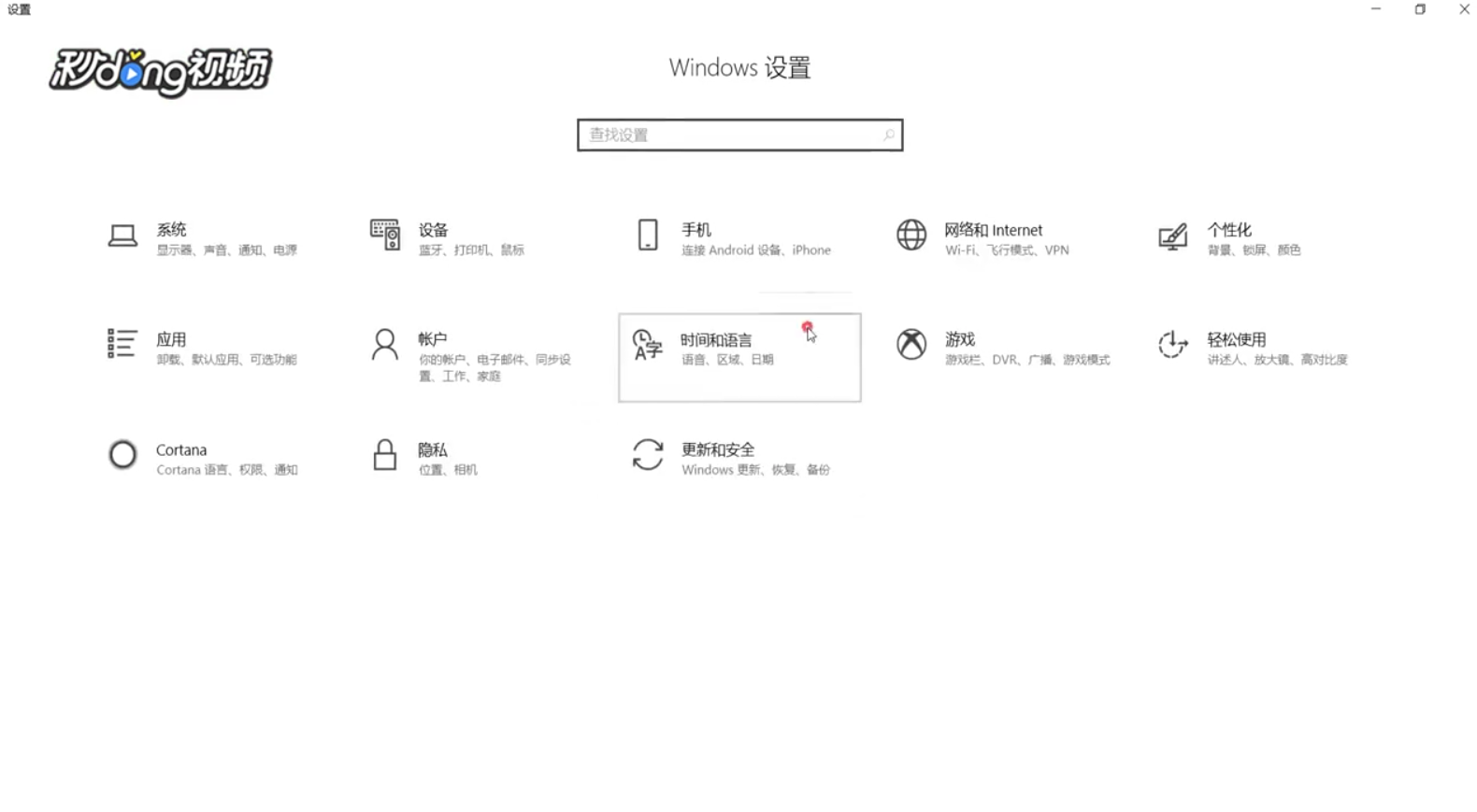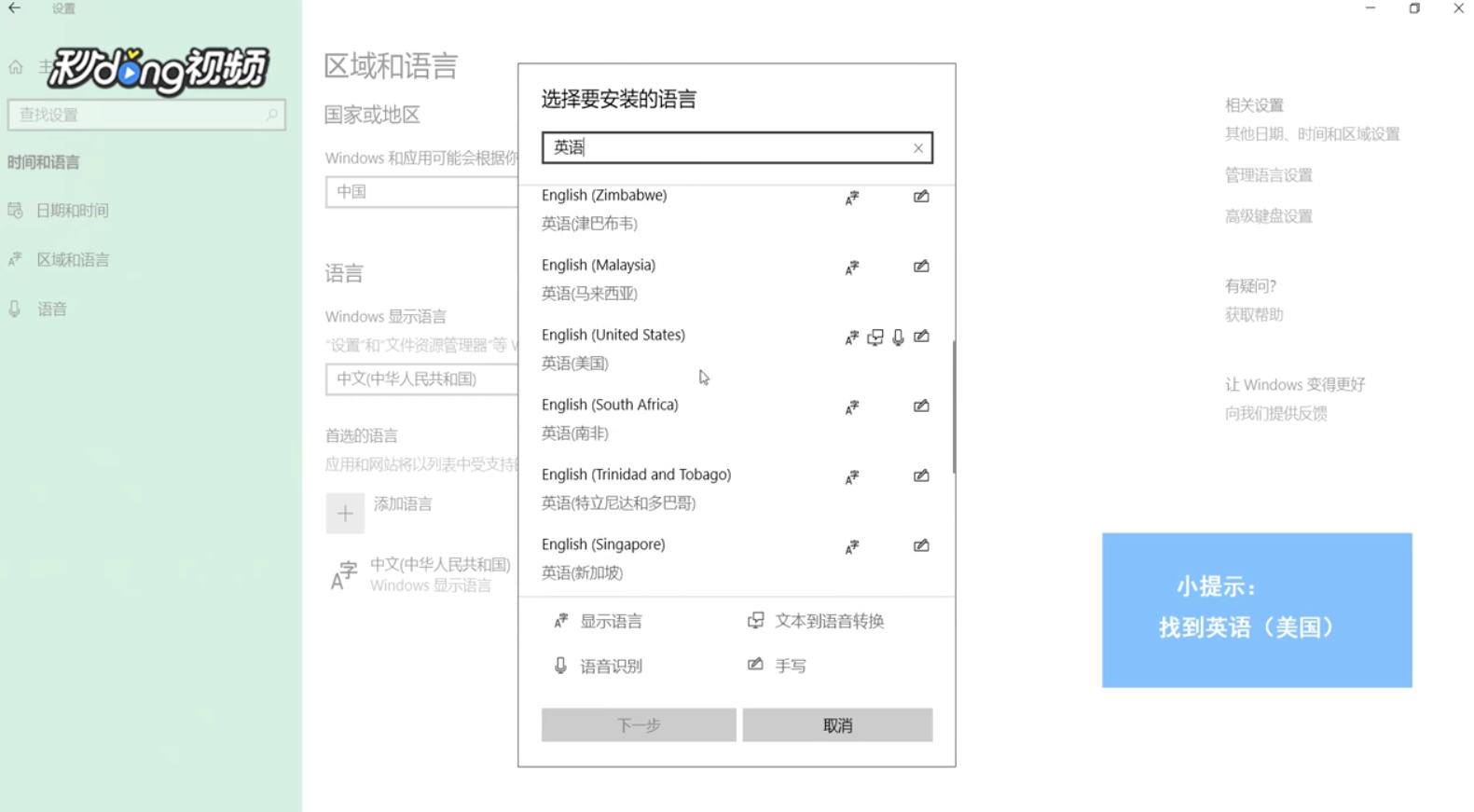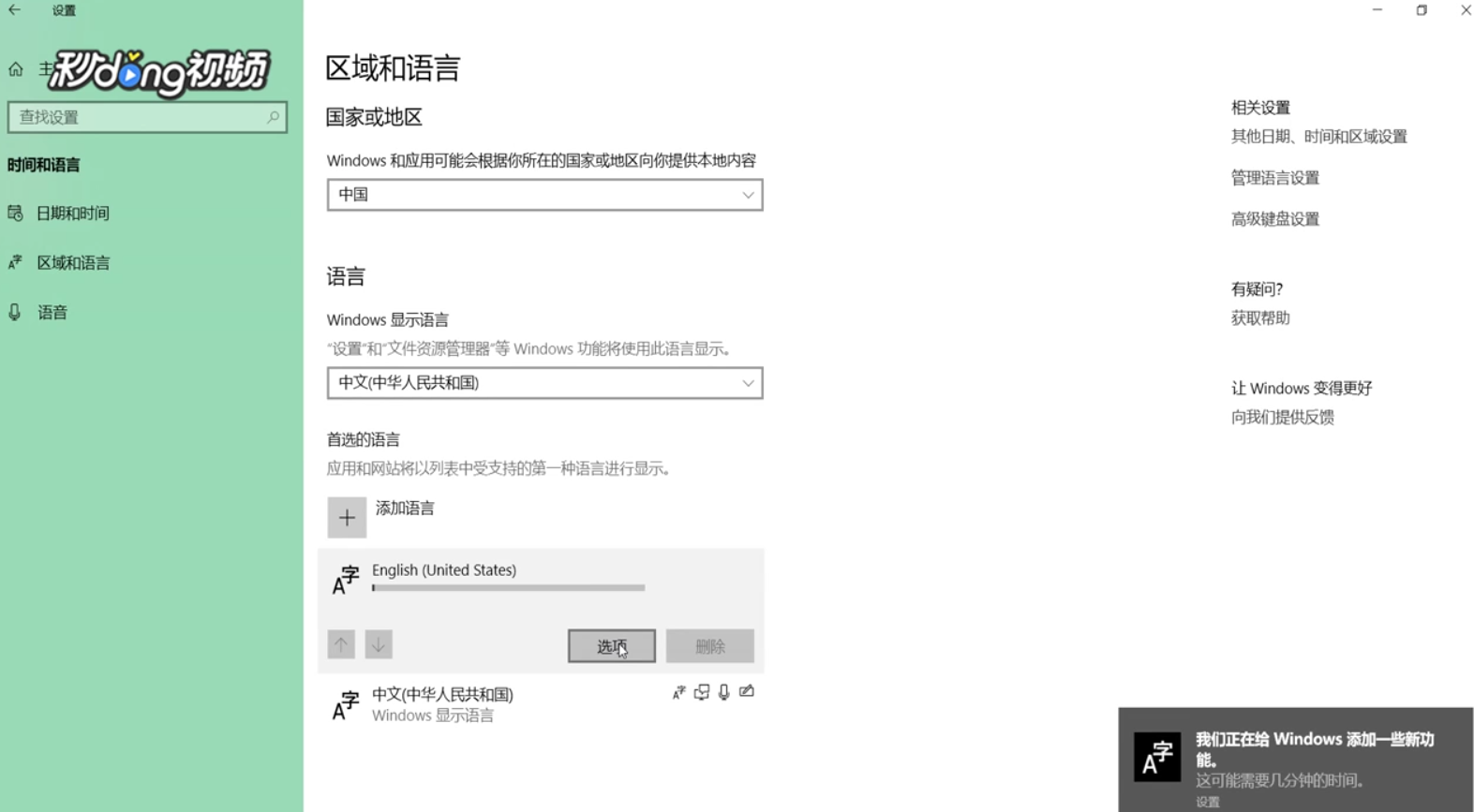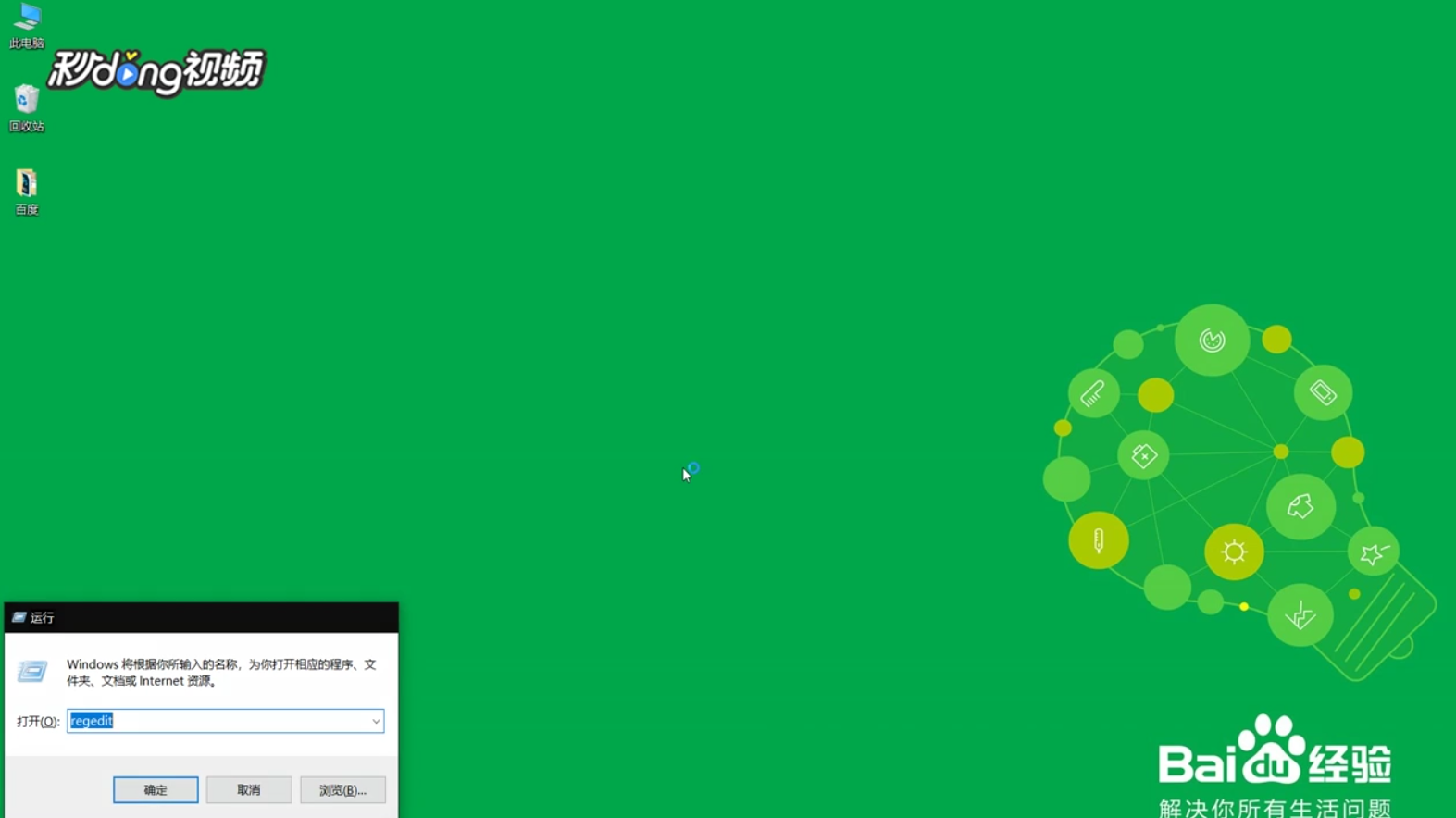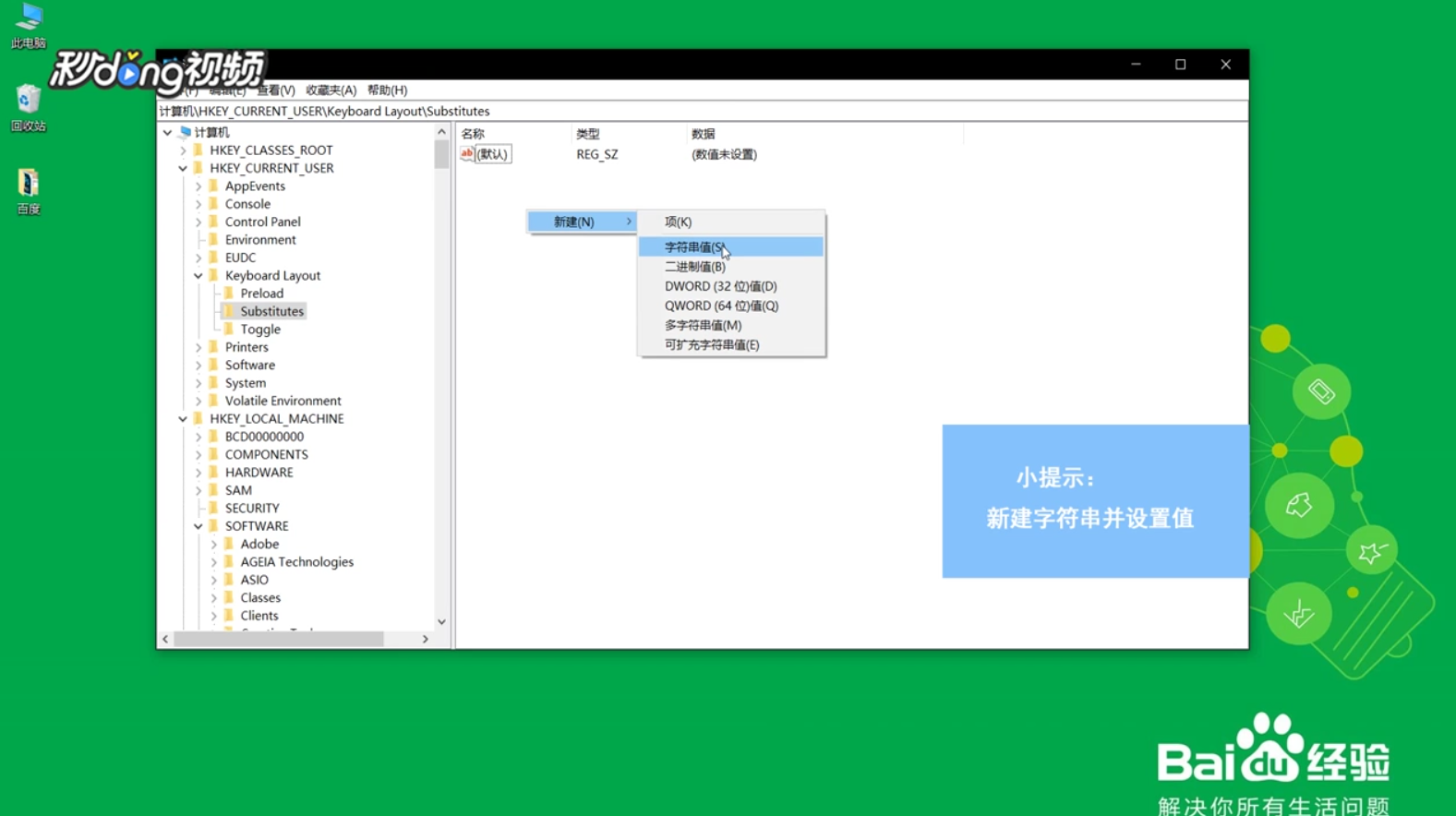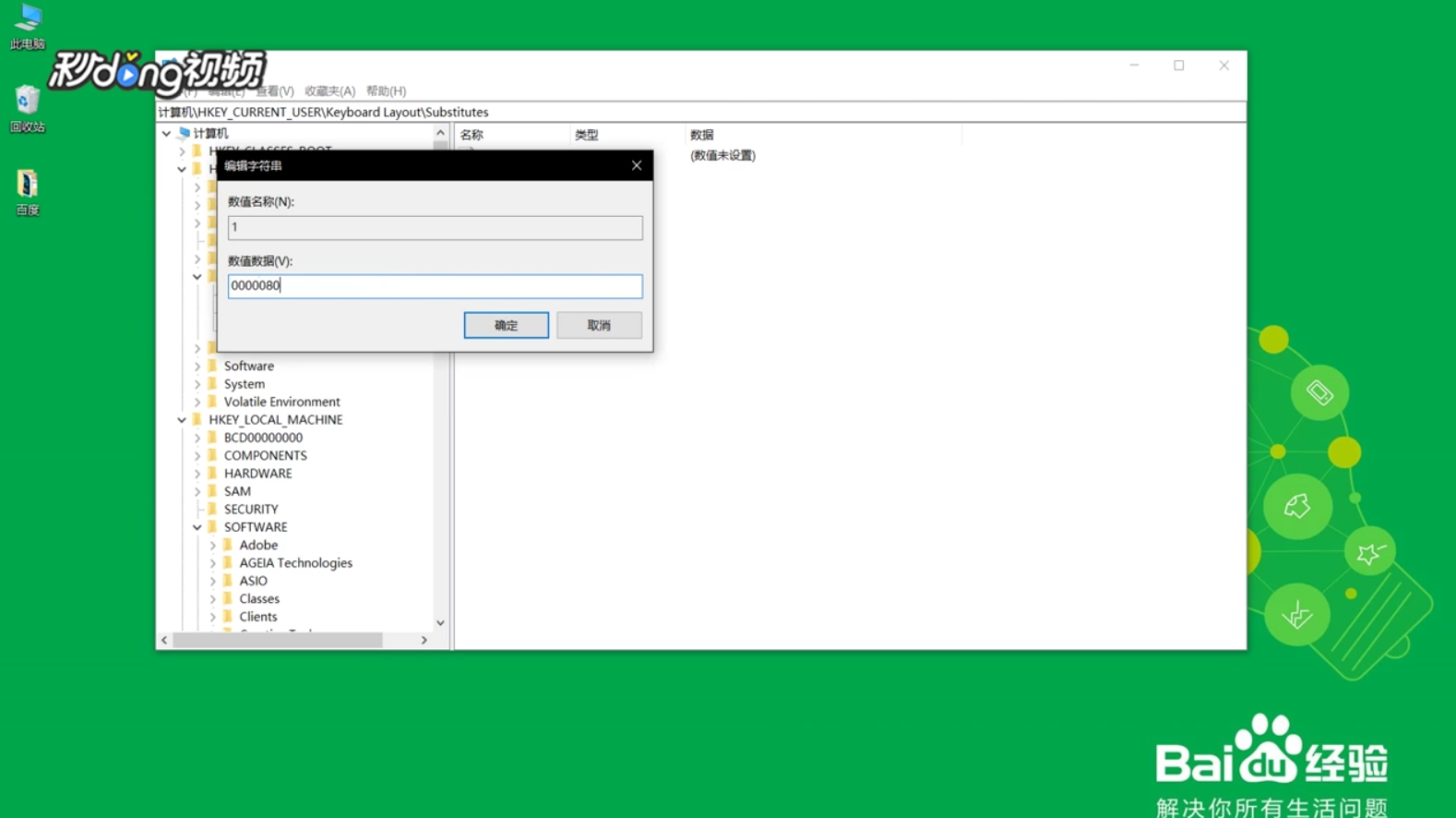win10如何添加美式键盘布局
1、打开“设置”里的“时间和语言”。
2、点击“添加语言”,搜索“英语”,找到并点击安装“英语(美国)”。
3、点击“选项”就可以看到已经添加了美式键盘了。
4、还可以打开注册表并更改相应的数值,先点击“Win+R”打开运行窗口输入“regit”,点击“确定”。
5、新建字符串并设置值。
6、更改其数值即可。
声明:本网站引用、摘录或转载内容仅供网站访问者交流或参考,不代表本站立场,如存在版权或非法内容,请联系站长删除,联系邮箱:site.kefu@qq.com。
阅读量:53
阅读量:68
阅读量:57
阅读量:36
阅读量:92